- Microsoft Teams bullerdämpningsalternativ för macOS är nu i offentlig förhandsgranskning.
- Användare som ingår i förhandsgranskningsgemenskapen, som körs på R3.6, kan testa funktionen Bullerdämpning.
- Bullerdämpning infördes på WindowsOS förra året i syfte att avbryta bakgrundsljud.
- Bullerdämpning för macOS har samma funktioner som i Windows.
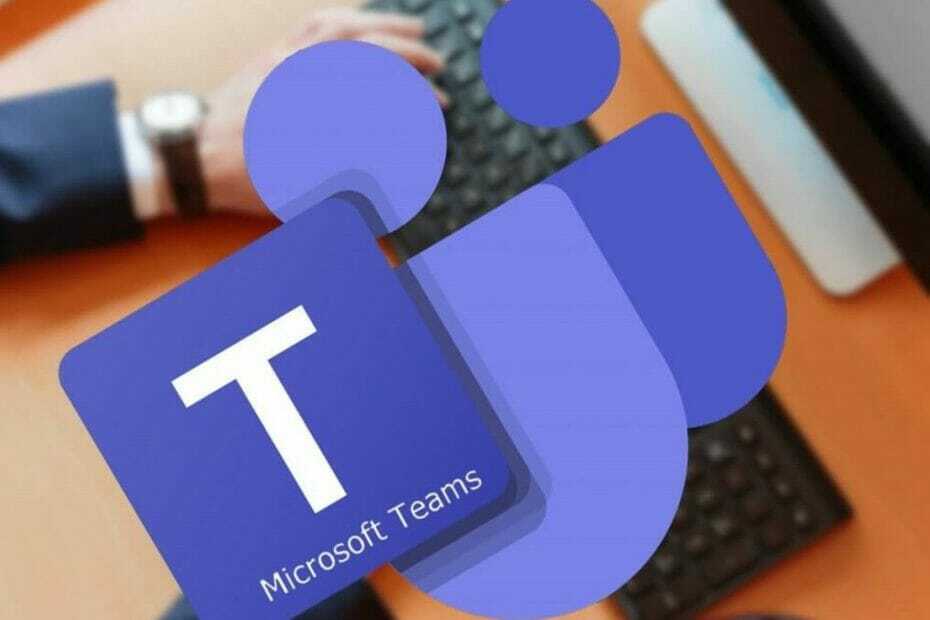
Cirka ett år efter att ha meddelat det Microsoft Teams för Windows kommer att få ett bullerdämpningsalternativ, Microsoft avslöjade nu att samma funktion kommer att läggas till macOS också.
Funktionen har nyligen lanserats i offentlig förhandsvisning, vilket innebär att den är tillgänglig för testning för ett begränsat antal användare.
Med bullerdämpning aktiverad till en viss grad ser mötespresentatorn till att publiken bara hör musik och den mänskliga rösten. Andra irriterande bakgrundsljud (husdjur, dörrar, larm, blanda papper osv.) Avbryts.
Hur aktiverar jag brusreducering på macOS?
- Välj din profilbild längst upp till höger på Teams-appen.
- Välj sedan Inställningar.
- Bläddra ner till Enheter.
- Under Ljuddämpning, välj ett alternativ för att bestämma hur mycket av bakgrundsbruset appen ska stängas av.
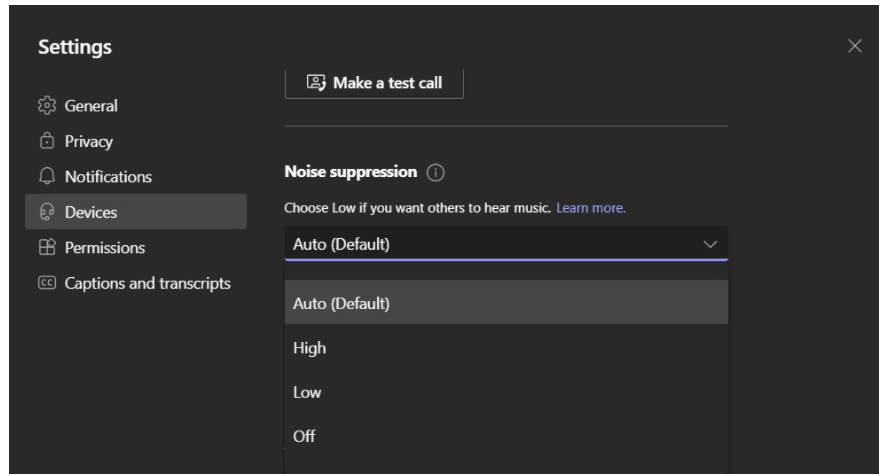
Dessa steg är tillgängliga om du gör ändringarna före ett möte. Om du vill justera dem under ett möte är stegen följande:
- Välj från mötesfönstret Fler alternativ i dina möteskontroller.
- Sedan Välj Enhetsinställningar.
- Fortsätt med att välja ett alternativ under Ljuddämpning. Alternativen är desamma som i föregående instruktioner.
För närvarande finns det vissa begränsningar när det gäller att helt stänga av bakgrundsbrus - Ljuddämpning Hög, tillkännagivandet pekar ut:
- Din dators processor måste stödja Advanced Vector Extensions 2 (AVX2).
- Ej tillgängligt om mötet eller samtalet spelas in eller om direktsändning är påslagen.
- Det här alternativet använder mer datorresurser och funktionen kan komma tillbaka till Låg automatiskt.
Enligt Microsoft är förhandsgranskningsappen inte tillgänglig på macOS-enheter med en M1-processor. Alla som vill gå med i Microsofts offentliga förhandsgranskningsgrupp kan också göra det genom att växla några inställningar.
Det slutliga bullerdämpningsalternativet för macOS bör lanseras i augusti. tills dess kan funktionen ändras.


